逆水寒在win10系统崩溃怎么解决 win10逆水寒总是游戏崩溃闪退怎么办
更新时间:2021-06-10 15:52:54作者:zhong
我们会在电脑上,安装我们喜欢玩的游戏,最近有win10用户安装了逆水寒游戏后,再打开游戏要玩的时候就出现了崩溃闪退的情况,一般游戏崩溃闪退是系统运行内存不够的问题,那么win10逆水寒总是游戏崩溃闪退怎么办呢,下面小编给大家分享解决该问题的方法。
推荐系统:win10极速精简版
解决方法:
1、打开win10系统的电脑后,在桌面上找到【此电脑】,或者使用快捷键【微软徽标键】+E,然后,在左侧找到【此电脑】,并右键,选择属性。
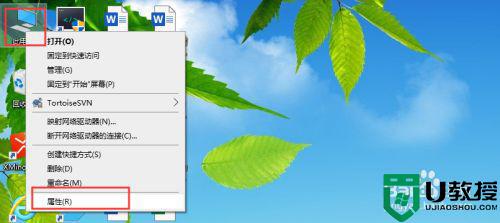
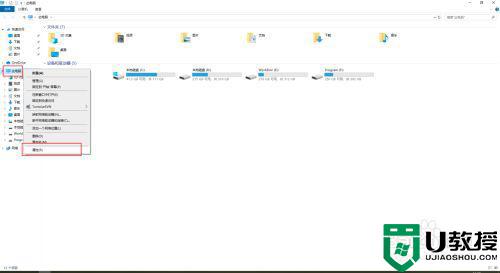
2、在打开的【系统】界面,左侧的菜单中,找到【高级系统设置】,并点击。
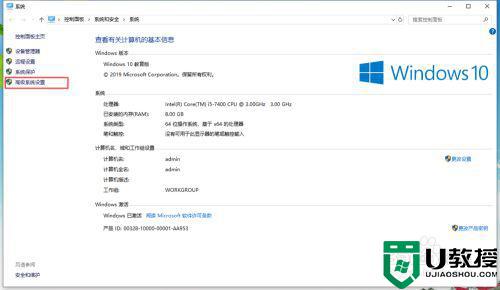
3、在打开的【系统属性】界面头部的切换菜单中,切换到【高级】,找到下方的【性能】一栏,点击该区域的【设置】。
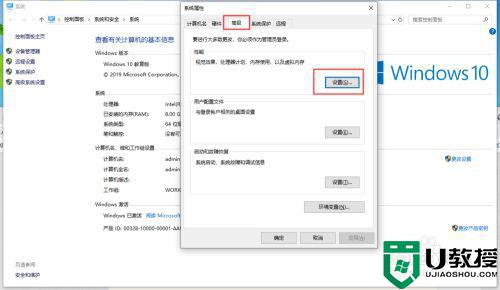
4、点击【设置】后,会弹出【性能选项】界面,同样,在头部的tab选项菜单中,切换到【高级】,到这里,可以看到【虚拟内存】。
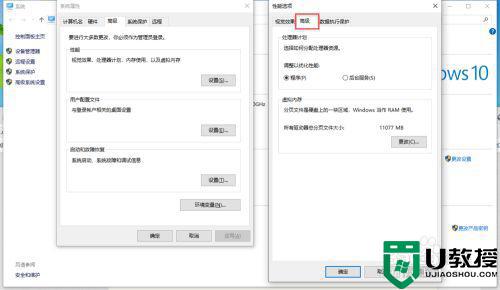
5、点击【虚拟内存】区域内的【更改】按钮,在弹出的【虚拟内存】界面,将“自动管理所有驱动器的分页文件大小”取消勾选,选中下方的【自定义大小】,填入初始大小和最大值,注意,最大值一般设置为物理内存的1.5~3倍大小。
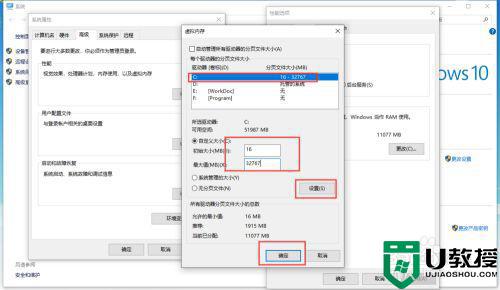
6、填写完成后,点击【设置】按钮,然后,点击【确定】,这里,系统会有如图的提示,直接确定即可。然后,相对应的点击【虚拟内存】的确定和【系统属性】的确定,然后,系统会要求重启,这里就根据自己的需要选择。
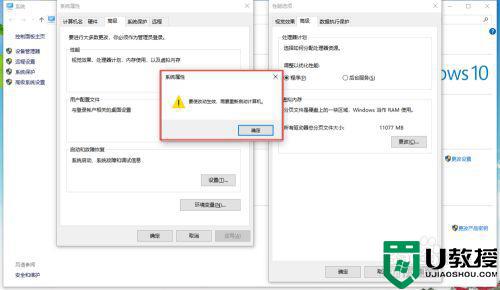
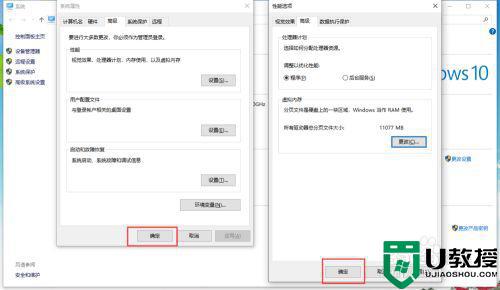
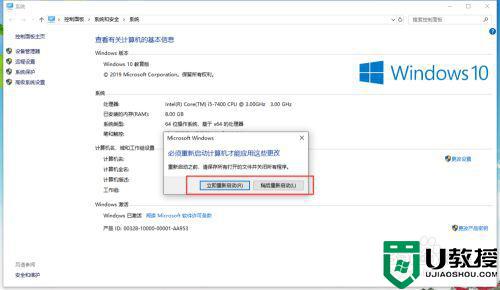
以上就是逆水寒在win10系统崩溃的解决方法,要是遇到逆水寒一些崩溃闪退的,可以按上面的方法来进行解决。
相关教程:
win10一键还原系统
逆水寒在win10系统崩溃怎么解决 win10逆水寒总是游戏崩溃闪退怎么办相关教程
- 玩逆水寒win10系统崩溃怎么回事 win10逆水寒老是崩溃如何修复
- win10吃鸡老是崩溃怎么办 win10玩吃鸡总崩溃如何解决
- 英雄联盟win10崩溃怎么办 win10英雄联盟总是崩溃解决方法
- win10系统崩溃如何处理 win10系统总是崩溃的解决教程
- win10系统玩ff14崩溃怎么办 win10运行ff14老是崩溃修复方法
- 逆水寒w10提示此应用无法在你的电脑上运行怎么办
- windows10网页崩溃怎么解决 win10系统浏览器崩溃怎么办
- Win10打开OneDrive出现崩溃、闪退怎么办 Win10打开OneDrive出现崩溃、闪退的修复教程
- 系统崩溃日志win10怎么打开 windows10崩溃日志在哪
- win10 360浏览器崩溃怎么办 win10打开360浏览器崩溃解决方法
- Win11如何替换dll文件 Win11替换dll文件的方法 系统之家
- Win10系统播放器无法正常运行怎么办 系统之家
- 李斌 蔚来手机进展顺利 一年内要换手机的用户可以等等 系统之家
- 数据显示特斯拉Cybertruck电动皮卡已预订超过160万辆 系统之家
- 小米智能生态新品预热 包括小米首款高性能桌面生产力产品 系统之家
- 微软建议索尼让第一方游戏首发加入 PS Plus 订阅库 从而与 XGP 竞争 系统之家
热门推荐
win10系统教程推荐
- 1 window10投屏步骤 windows10电脑如何投屏
- 2 Win10声音调节不了为什么 Win10无法调节声音的解决方案
- 3 怎样取消win10电脑开机密码 win10取消开机密码的方法步骤
- 4 win10关闭通知弹窗设置方法 win10怎么关闭弹窗通知
- 5 重装win10系统usb失灵怎么办 win10系统重装后usb失灵修复方法
- 6 win10免驱无线网卡无法识别怎么办 win10无法识别无线网卡免驱版处理方法
- 7 修复win10系统蓝屏提示system service exception错误方法
- 8 win10未分配磁盘合并设置方法 win10怎么把两个未分配磁盘合并
- 9 如何提高cf的fps值win10 win10 cf的fps低怎么办
- 10 win10锁屏不显示时间怎么办 win10锁屏没有显示时间处理方法

